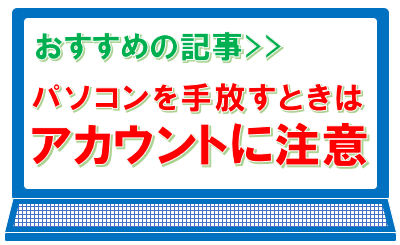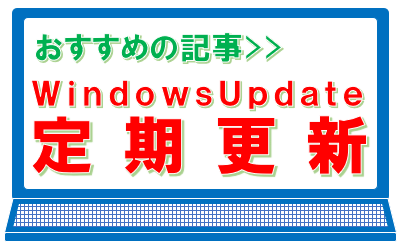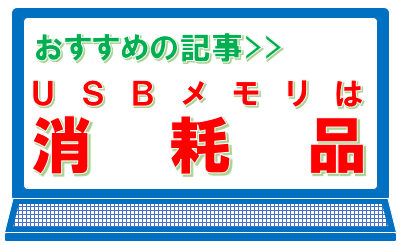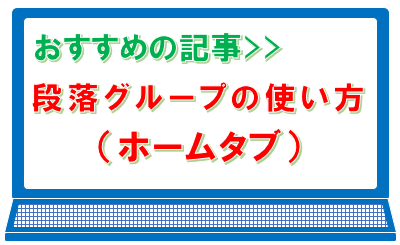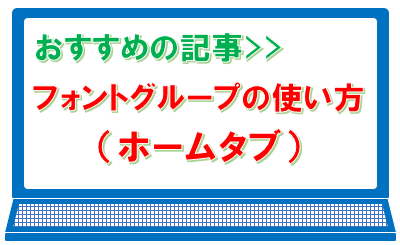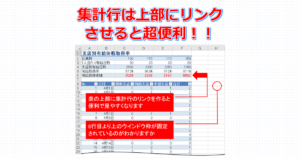初めて買うパソコンの選び方

パソコンは安いものではないから、買うときに失敗したくはない。でも、どのようなパソコンを買えばよいのかわからない。最初って、本当に悩みますよね。
実は同じに見えても、性能が違うパソコン、たくさんあるのです。
生徒さんから意外と多い質問が、「うちのパソコン、先生の所みたいにスムーズに動かないのだけど、なんで。」生徒さんによっては、「同じメーカーでシールも同じのがついている教室と同じパソコンだよ。」と言ってくる方もいらっしゃいます。
実は、確かに同じパソコンに見えても、中身は少し違います。教室のパソコンは、殆どがカスタマイズモデルを使用しており、使わない余計なソフトやアプリは入っていないのです。早い話が、必要最小限のものしかインストールされておらず、余計なものが付いていない分、少し早いのです。また、快適さを維持させるために、普段からメンテナンスも欠かさないので、早く感じるのです。同じメーカーで外側が同じでも、中身は大分違うのですよ。パソコンは外側の見た目ではなく、中身の性能を重視したほうが良いでしょう。
スポンサーリンク
目次
パソコンを選ぶ際に見るポイント
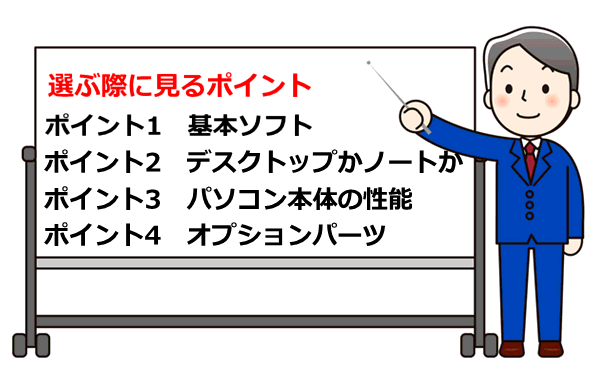
さて、実際に新しいパソコンを買って、いきなり失敗したと思うことは避けたいですよね。ここでは何を見ればいいか、簡単なポイントを押さえておきたいと思います。
●ポイント1:基本ソフト
●ポイント2:デスクトップかノーとか
●ポイント3:パソコン本体の性能
●ポイント4:オプションパーツ
最低限この4つのポイントをチェックしてみてください。
ポイント1 基本ソフト「OS(オペレーティングシステム)」
パソコンを動かすために、基本ソフトと言うものが必要になります。名称は聞いたことがある方も多いと思いますが、ここはWindows(ウィンドウズ)にするかMac(マック)にするかということになります。
Windowsはマイクロソフト社製の基本ソフトでMacはアップル社の基本ソフトです。
Macはデザイン系のソフトを使うのに優れており、その道のプロを目指す場合や入社した会社がMacを使っているのであればMacを選ばないといけないとなりますが、初心者の方や特にこだわりのない方には絶対的にWindowsがおすすめです。
理由は、
・Macはパソコンがトラブったとき、対処できるところが少ない。
・Macは習えるところが少ないから、自力で解決しなくてはいけないことが多くなる。
・Macは需要が少ないから、覚えても生かせるところが少ない。
・MacよりもWindowsを使っている会社のほうが圧倒的に多い。
等々他にも理由はいろいろあり、初心者の方には基本的にWindowsを進めているため、勝手ではございますが、以降の説明はWindowsを前提にした説明となっております。
ポイント2 デスクトップパソコンかノートパソコンか?
デスクトップパソコンとは、約40㎝×30㎝×10㎝程のパソコン本体に、モニター、キーボード、マウスが別々についている一般的なパソコン。(大きさは、メーカー、機種によりバラバラです。)
ノートパソコンとは、A4サイズ位の大きさで、モニターとキーボードが折り畳み式になっており、キーボードの中に本体が内蔵されているもの。これはビジネスマンの方が、持ち運びが楽でどこにいても使えるようにと、少しでも小さく軽く設計されているものでテンキーもついていなく価格は割高です。
そして最近主流なのが、ノートパソコンを一回り大きくしてテンキーを付けたノート型パソコン。(こちらも通常はノートパソコンと呼ぶ)
少し重たいですが持ち運びも可能で、使い勝手も良いです。家の中でも邪魔にならず、どこにでも動かして作業ができるのが人気の理由でしょう。
数字は把握していませんが、当パソコン教室の生徒さんに聞くとかなり大勢の方がこのタイプを所有しています。
通常は上記タイプの中から選ぶのですが、今はノート型パソコンが非常に人気もあります。でも、デスクトップパソコンの大きな画面による作業効率の良さは非常に魅力的ですね。
参考までに教室にノート型パソコンを用意してありますが、生徒さんに「デスクトップとノートとの好きな方でいいですよ。」とお聞きすると、ほぼ全員の生徒さんがデスクトップパソコンを選択します。
ポイント3 パソコン本体の性能
こちらは少し難しくなりますが、3つの要素があります。
①CPU(セントラル・プロセッシング・ユニット)
処理能力を指しており
例:i3やi5、i7と書いてあります。
②HDD(ハードディスクドライブ)
保存領域を指しており
例:500GBや1TBと書いてあります。
③メモリ
一時保存場所を指しており
例:4GBや8GBと書いてあります。
①CPU ※中央演算処理装置
パソコンの心臓部、頭脳と言われる場所で、ここでパソコンの性能が決まると言ってもおかしくないところなので、慎重に選びたいところです。
・Core i7
・Core i5
・Core i3
・Celeron
・Atom
実際は同じ名称のものでも、もっと細かく分類され、このほかにも種類も数多くありますが、ここではザックリと覚えてみてください。
基本的に下位のCPUでも何の問題もありませんが、実際おすすめなのはCore i3以上。生徒さんがご自身のパソコンの使用感から頂く意見と、教室で使用している実感からです。
※教室で所有のパソコンは、パフォーマンスをお試しいただけます。
②HDD ※記憶装置
ハードディスクドライブは、ご存知の方も多いデータを保存しておく記憶装置。少し前から比較するとずいぶん価格も安くなりました。
・1TB
・750GB
・500GB
・250GB
・160GB
上記のようないろいろな大きさがあるのですが、現在は、500GB以上くらいのHDDが標準搭載されているパソコンが多いです。通常はこれで十分ですが、ビデオをたくさん撮る方は、少しでも大きい方が良いと思います。ビデオはものすごく容量を使うので、あっという間にいっぱいになってしまいます。万が一容量が足りなくなったときは、外付けのHDDもあります。
※予算があるかたはSSD(ソリッドステートドライブ)搭載機種がおすすめです。
HDDと比較すると高額になりますが、パフォーマンス(処理速度)が非常に速く、初心者の方が使用した場合、トラブルが少なくなります。
③メモリ
パソコンでの操作を一時的に保存しておく装置。メモリは後から追加することもできますが、ここは大きいものを搭載すればよいというものではなく、どのような作業をするかによって、必要なスペックを搭載させるのが大切です。
・16GB
・8GB
・4GB
・2GB
・512MB
教室で使用しているパソコンは8GBか4GBになります。
毎日自分自身で操作する業務用のパソコンは16GBを搭載しています。通常の使用では、何の問題もなく快適に使えております。
以前の業務用のパソコンは8GBを搭載しておりましたが、授業の無い日に、午前10時に電源を入れ、午後7時くらいまでの間、休憩しながら通常の事務的な使用だと、連続使用で一日中特に問題なく使えていました。
ただし、業務で写真加工など、重たい作業を行った時など暗くなる時間帯にたまにフリーズおこしておりました。もちろんそうなりそうなときには、事前に再起動で回避しておりました。
レッスン用のパソコンの方は、毎日休憩時間に必ず再起動をかけるのですが、4BG搭載のパソコンはよくフリーズを起こします。8GB搭載の方はめったに起こりません。やはりレッスン用は、多数の方が不特定な使い方をするのでフリーズを起こしやすいです。
通常の使い方では本来2GBでも十分だと思いますが、「ちょっとかったるい」といった表現でしょうか?やはりここは、4GBか予算があれば8GBがほしい所です。
現在、業務用のパソコンに16GBを搭載しており、非常に重宝しております。しかし、自宅でも個人のパソコンに16GBを搭載してみましたが、私自身の使用範囲では正直いらない!教室の同じ条件のパソコンの8GB搭載のものと違いが分かりません。ビデオ関係を編集したり、動きの激しいゲームをしたりする方などはあっても良いと思います。
ポイント4 オプションパーツ
内臓のオプションパーツは、ブルーレイディスクドライブ付き、Webカメラ付きなど色々ありますが、市販モデルでは気に入ったパソコンがあっても、内蔵パーツを付けたり外したりはできないので、そこにあるモデルを買うしかありません。
しかし、それを付けたり外したりできるのが、カスタマイズモデルです。
カスタマイズモデルは量販店では取り扱っているところが少ないので、Webページから買うのが一般的です。
カスタマイズモデルは実際にはおすすめなのですが、実物を見ることができないので、初心者の方や慣れない方は、量販店やパソコン教室などで相談することをおすすめします。
※上記の基本性能によってWindows Update 定期更新の速度も変わります。速度が遅いパソコンほどトラブルが多くなっています。
アップデートに関する
参考記事>>Windows Update 定期更新
スポンサーリンク
まとめ

やはり、物を買うときはパソコン以外でも同じだと思いますが、予算次第だと思います。
もう一つ忘れてはいけないのが、office(ワード、エクセル、パワーポイント等がセットになったアプリ)がついているかどうかです。
パソコンのメーカーやセット内容によって価格は異なりますが、同じものなら、office付きになると2万~2万5千円位高くなります。本当に一切使わない方はなくても良いと思いますが、基本的にはついているものを買うのがおすすめです。
※法人や、個人の方でも一人で複数台のパソコンを所有しすべてのパソコンにofficeアプリをインストールする場合は単体で購入したほうが安くなる場合があります。また、サブスクリプションのOffice365もおすすめです。
参考までに私が生徒様に相談されたときにおすすめするパソコンは、office付きで12~13万円以上のものになってしまいます。
絶対におすすめしないのが、安物のパソコンです。(個人的感覚では7万円以下)安いパソコンと安物のパソコンは違いますので、十分ご注意ください。
カスタマイズパソコンや、Webサイトで購入する場合、イメージと違う場合があります。一度量販店などに見に行き、可能な限り現物を見てからWebサイトで注文することをおすすめします。
以上、参考にしてください。
スポンサーリンク